
windows media编码器9下载
 PC6服务器高速下载
PC6服务器高速下载
- 评分:★★★☆☆
- 时间:2021-05-09
- 大小:9.4M

 PC6服务器高速下载
PC6服务器高速下载
windows media编码器 9是一款由windows微软官方出品的专用media video编码器,使用这款windows media编码器9可以让您的video视频编码更加的方便,windows media编码器。 软件特色 - 新的使用者界面和向导 更容易设定与制作影片,用来提供网络现场播放或需求播放,并支持多重来源,可以立即切换来源,并可监视编码程序进行时的资料,如影像大小、资料流量等等。 - 新的编码能力 支持de-interlacing、inverse telecine和屏幕捕捉,能有更好的输出品质,能从320*240*60fps到640*480*30fps,捕捉文件最大可到30GB,支持的捕捉设备包括Winnov、ATI、Hauppauge,以及USB视讯摄影机等。 - Windows Media Encoder SDK提供网站开发者全自动的编码控制,可从网络(LAN)远端控制,或透过API存取或ASP控制。 在局域网中在线直播电视节目,其实就是使用Windows Media 编码器将接收到的电视信号进行编码并广播,然后客户端通过Windows Media Player连接到Windows Media编码器来在线收看电视节目。以在Windows XP SP2系统中实现这一方案为例介绍具体的实现方法。 - 控制性更强,灵活性更大 使用帧精确控制来捕获内容。保护现况流内容并启动广播。具有多种交付方式,包括 MBR 流式编码和 CD/DVD。 - 无与伦比的音频和视频质量 不论源文件是多声道内容还是纯声音内容,都可生成清晰至极的音频。可在任何级别进行编码,从 HD 质量 (1080i/1080p) 到低数据速率的屏幕捕获,能够满足您的任何要求。此外,还有使用新的编码模式的微调压缩功能。 - 扩展性和自动化 扩展了编码器的功能。编码过程完全自动化。包括四个新的实用程序 使用方法 首先在安装有电视卡的电脑中安装Windows Media 编码器,该软件可以从微软网站免费下载。软件的安装方法比较简单,这里不再赘述。下面将叙述的重点放在如何配置Windows Media 编码器上,具体操作步骤如下所述: - 第1步 在开始菜单中依次单击“所有程序”→Windows Media→“Windows Media 编码器”菜单项,运行Windows Media 编码器。在自动打开的“新建会话”对话框中选中“广播实况事件”选项,并单击“确定”按钮, - 第2步 进入“新建会话向导”,分别在“视频”和“音频”设备列表中选择当前使用的电视卡和声卡。本例中使用的电视卡为TV Capture Card WDM Video Captur,声卡是主板集成的SigmaTel Audio。设置完毕单击 “下一步”按钮, - 第3步 在打开的“广播方法”对话框中,选中“自编码器拉传递(服务器或播放机初始化连接)”单选框,并单击“下一步”按钮, - 第4步 打开“广播连接”对话框,在“用于Internet连接的URL”和“用于LAN连接的URL”编辑框中分别显示出通过Internet和局域网连接到Windows Media编码器时使用的地址,将第一个地址记下来即可。另外还可以单击“查找可用端口”按钮改变默认的端口号,这样可以提高安全系数。设置完毕单击“下一步”按钮, - 第5步 在打开的“编码选项”对话框中用于设置音频和视频的编码质量。单击“视频”下拉三角按钮,在下拉列表中选中“电影内容视频(CBR)”选项。然后单击“音频”右侧的下拉三角按钮,选中列表中的“FM质量音频(CBR)”选项。设置完毕单击“完成”按钮,Windows Media编码器的配置工作顺利完成
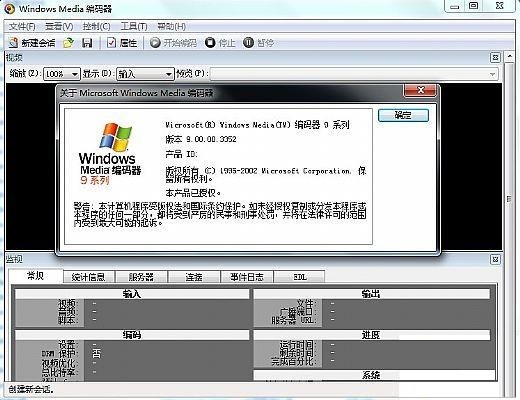
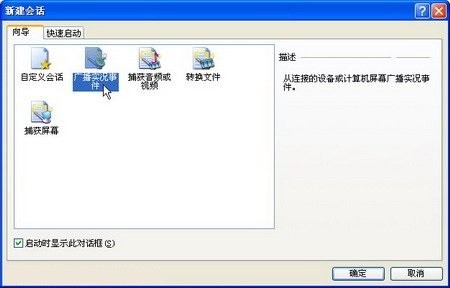
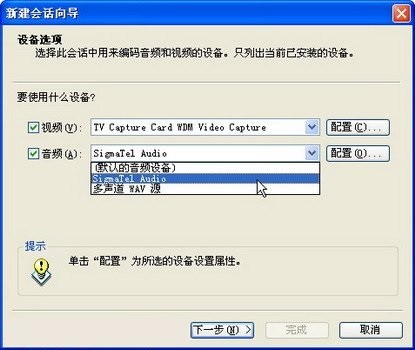
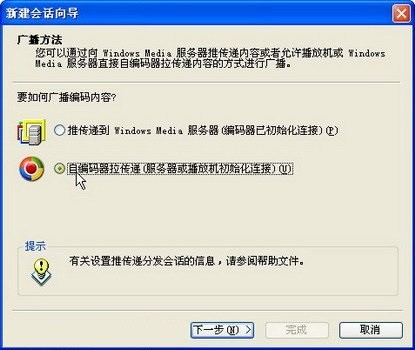
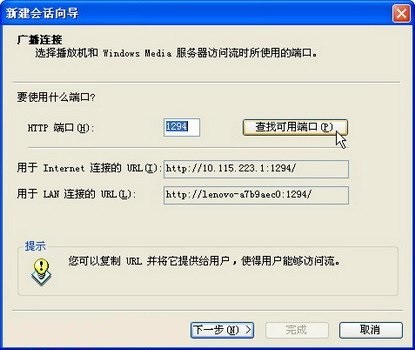
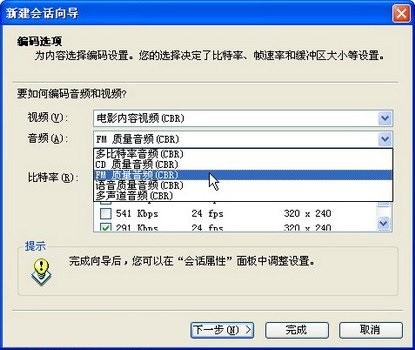
 C(Free官方版下载_C_Free下载 v5.0官方
C(Free官方版下载_C_Free下载 v5.0官方
 PageAdmin企业级网站内容管理系统下
PageAdmin企业级网站内容管理系统下
 三菱PLC编程软件(GX Developer)下载 v
三菱PLC编程软件(GX Developer)下载 v
 64位Java(Java Runtime Environment(JRE)下载
64位Java(Java Runtime Environment(JRE)下载
 Walle部署工具(Walle(开源部署工具)下
Walle部署工具(Walle(开源部署工具)下
 PLSQL中文汉化版(PL/SQL Developer中文版
PLSQL中文汉化版(PL/SQL Developer中文版
 Joomla内容管理系统(Joomla下载 v3.9.
Joomla内容管理系统(Joomla下载 v3.9.
 CuteFTP软件下载(Cuteftp下载 v9.3.0.3官
CuteFTP软件下载(Cuteftp下载 v9.3.0.3官
 instantclient 32下载(instantclient_basic(轻
instantclient 32下载(instantclient_basic(轻
 APK反编译工具合集(Apkdb)下载 v2.1.
APK反编译工具合集(Apkdb)下载 v2.1.
 jdk1.7官方下载64位(jdk1.7 64位下载 官
jdk1.7官方下载64位(jdk1.7 64位下载 官
 keil c51下载(Keil C51(51单片机编程软件
keil c51下载(Keil C51(51单片机编程软件
 FreeIconFinder(图标搜索器)下载 v1.3官
FreeIconFinder(图标搜索器)下载 v1.3官
 DedeCms V5.1下载 (GBK/UTF8)商业版(
DedeCms V5.1下载 (GBK/UTF8)商业版(
 Gitblit(开源git仓库)下载 v1.9.1官方版
Gitblit(开源git仓库)下载 v1.9.1官方版